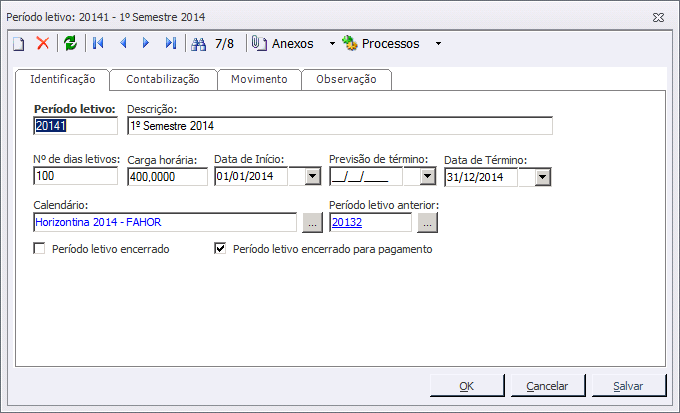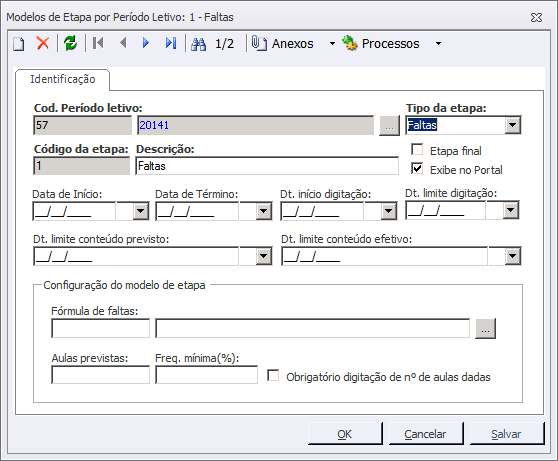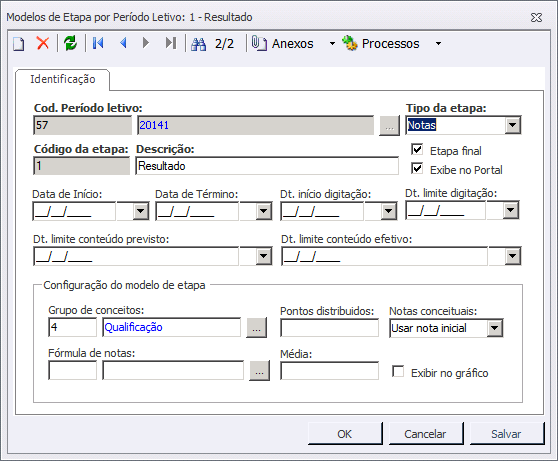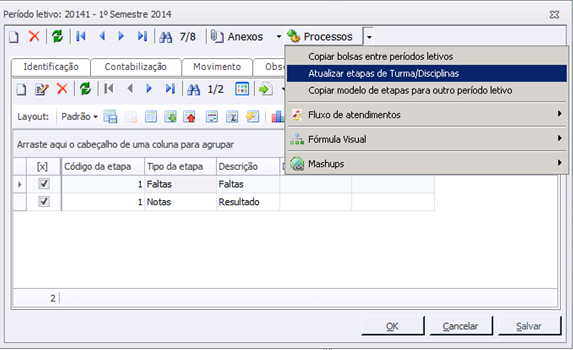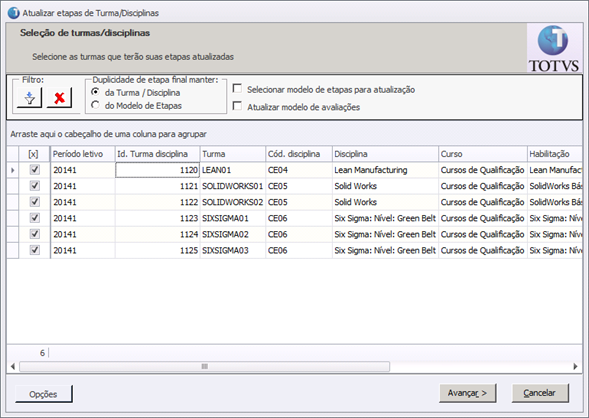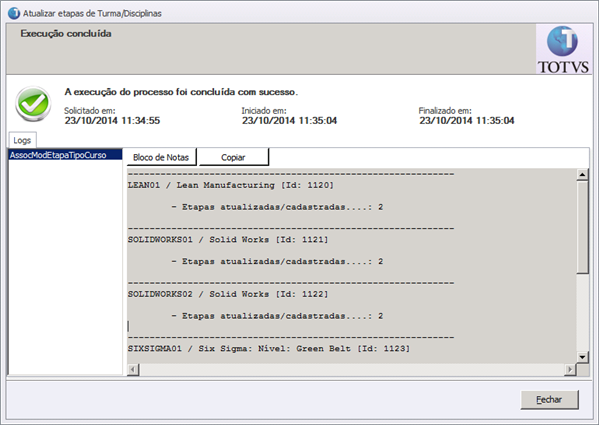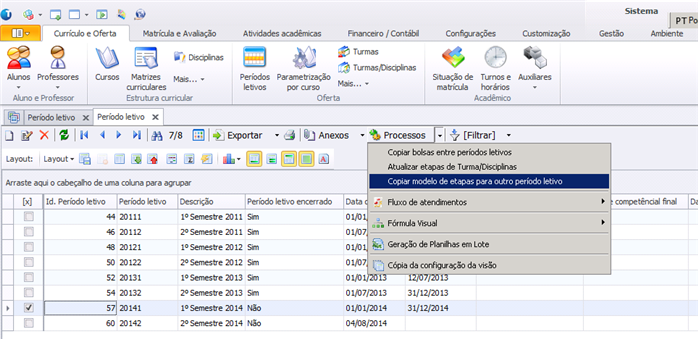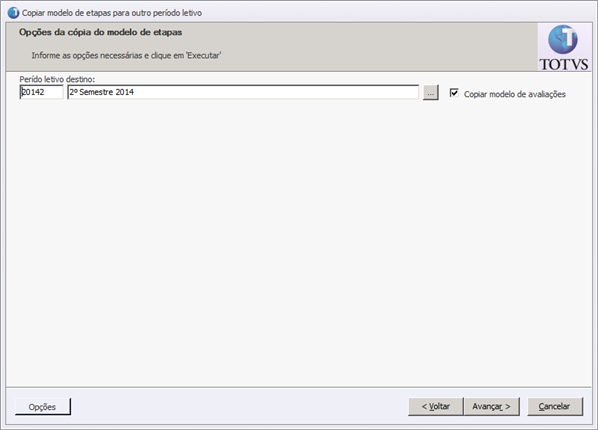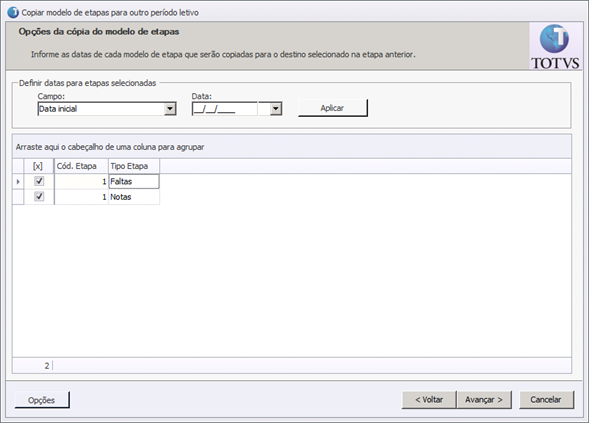Mudanças entre as edições de "Definição de período letivo e modelo de etapas"
Ir para navegação
Ir para pesquisar
(Criou página com '==Configurando as etapas== * Revisar a configuração do período letivo o qual deseja fazer o fechamento, para tanto, acesse, em '''<big>Currículo e Oferta</big>''', em '''<...') |
|||
| Linha 1: | Linha 1: | ||
| + | '''ITSE168''' - Essa instrução de trabalho serve para definir o período letivo e modelo de etapas. | ||
| + | |||
==Configurando as etapas== | ==Configurando as etapas== | ||
* Revisar a configuração do período letivo o qual deseja fazer o fechamento, para tanto, acesse, em '''<big>Currículo e Oferta</big>''', em '''<big>Oferta</big>''' a opção '''<big>Períodos Letivos</big>''' | * Revisar a configuração do período letivo o qual deseja fazer o fechamento, para tanto, acesse, em '''<big>Currículo e Oferta</big>''', em '''<big>Oferta</big>''' a opção '''<big>Períodos Letivos</big>''' | ||
Edição atual tal como às 13h24min de 7 de dezembro de 2017
ITSE168 - Essa instrução de trabalho serve para definir o período letivo e modelo de etapas.
Configurando as etapas
- Revisar a configuração do período letivo o qual deseja fazer o fechamento, para tanto, acesse, em Currículo e Oferta, em Oferta a opção Períodos Letivos
- Em anexos adicione o anexo Modelos de etapas por período letivo
- Em faltas certifique-se que esteja marcada apenas a opção Exibe no Portal
- Em notas deve, além de Exibe no Portal estar marcada a opção Etapa final
- Importante observar que, em Grupo de Conceitos, deve estar definido o grupo 4 (Qualificação)
Atualizar Etapas de Turmas/Disciplinas
- Agora vamos replicar este modelo de etapa para todas as disciplinas do período letivo. Para tanto, com a o período letivo aberto ou com ele selecionado (na lista de períodos letivos):
Em Processos, selecione a opção Atualizar etapas de Turmas/Disciplinas, não é necessário deixar as etapas selecionadas
- Selecione todas as disciplinas e avance
- O resultado disso deve ser o log do que foi alterado com a mensagem A execução do processo foi concluída com sucesso.
Copiando configurações de etapas para outro período letivo
- Para copiar o modelo de etapas de um período letivo para outro a fim de não ter que fazer a configuração novamente (no caso de um novo período) selecione o período de origem, em Períodos Letivos selecione o período de origem (de onde copiar as etapas de Notas e Faltas) e, no item Processos escolha a opção Copiar modelo de etapas para outro período letivo
- Selecione o período letivo destino, que receberá as etapas (Notas e Faltas) definidas do período letivo de origem
- Na próxima tela, selecione as duas etapas e clique em avançar
- Pronto, o próximo passo é copiar o conteúdo das etapas para as disciplinas
- Para isso, vá ao passo anterior, em Atualizar Etapas de Turmas/Disciplinas